白黒印刷・カラー印刷したい場合は、プリンターで設定します。
ただし、設定方法は、使用しているプリンターによって異なります。
そうすると、白黒印刷で印刷したいのに、カラーで印刷される!といったこともあります。
ここでは、そのような場合にも対応できる、ワードで白黒印刷・カラー印刷する方法を紹介しています。

1.ワードで白黒印刷する方法
ワードで白黒印刷する場合、プリンターで設定します。
設定する箇所などは、使用しているプリンターによって異なります。
異なる2つのプリンターの場合での設定方法を、ここでは紹介します。
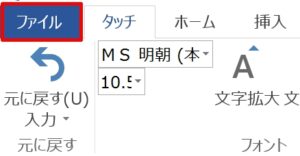
ファイル」タブをクリックします。
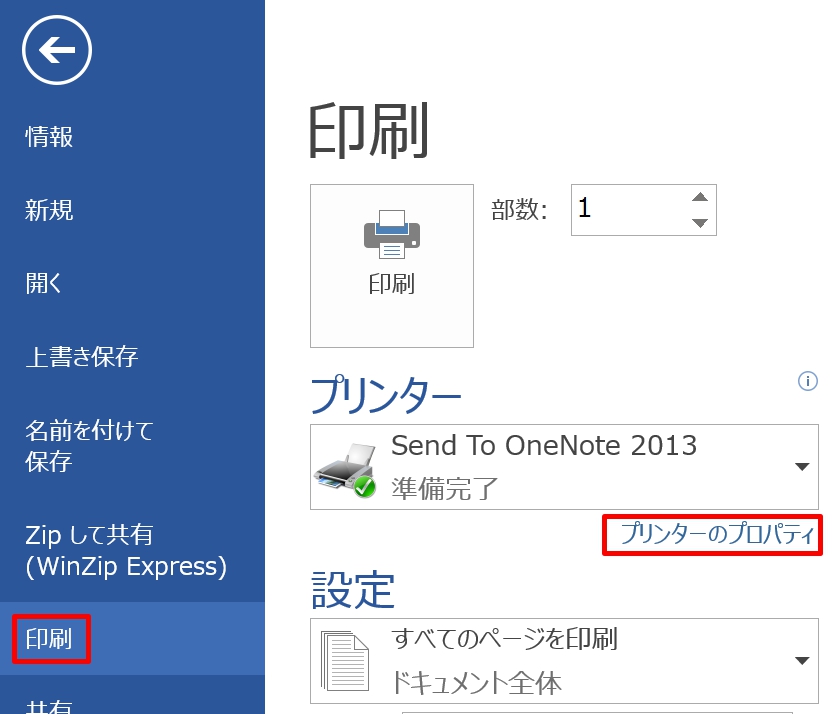
「印刷」をクリック→「プリンターのプロパティ」をクリックします。
ここまでは、操作は同じです。ここから2つのパターンを紹介します。
| 1パターン |
1.「基本設定」タブをクリックして、「モノクロ印刷」にチェックを入れます。
2.「OK」ボタンをクリックして、「印刷」ボタンをクリックすると白黒で印刷されます。
| 2パターン |
1.「基本」タブをクリックして、「カラーモード」▼をクリックします。
2.「白黒」を選択して「OK」ボタンをクリック→「印刷」ボタンをクリックすると白黒で印刷されます。
2.ワードでカラー印刷する方法
プリンターによって初期設定や画面は異なります。
基本的に、カラーで印刷されるようになっているプリンターもあります。
それなのに、カラーで印刷できない場合の対処方法です。
| カラーで印刷できない場合カラーで印刷する方法(パターン①) |
1.「ファイル」タブをクリック→「印刷」をクリック→「プリンターのプロパティ」をクリックします。
2.「基本設定」タブをクリックして、「モノクロ印刷」のチェックを外します。
3.「OK」ボタンをクリックして、「印刷」ボタンをクリックするとカラーで印刷されます。
| カラーで印刷できない場合カラーで印刷する方法(パターン②) |
1.「基本」タブをクリックして、「カラーモード」▼をクリックします。
2.「カラー(自動判別)」を選択して「OK」ボタンをクリック→「印刷」ボタンをクリックするとカラーで印刷されます。

3.グレースケールで印刷する方法
使用するプリンターによって、グレースケールで印刷する設定方法は異なります。
ここでは、「詳細設定」から設定する方法を紹介します。
1.「ファイル」タブをクリック→「印刷」をクリック→「プリンターのプロパティ」をクリックします。
2.「レイアウト」タブをクリック→「詳細設定」をクリックします。
3.「詳細オプションダイアログボックス」が表示されます。
4.「ドキュメントのオプション」ををクリック→「プリンターの機能」から「グレースケール印刷」の設定を「高画質グレースケール」または「黒インク」にします。
5.「OK」ボタンをクリック→「印刷」ボタンをクリックするとグレースケールで印刷されます。
まとめ
ワードで白黒印刷・カラー印刷する設定は簡単にできますが、使用しているプリンターによって異なります。
どこで設定するのか、プリンターのメニューをよくみて設定していきましょう。
こちらの記事もご覧ください。⇒ワードで印刷範囲を設定する方法!特定のページを指定して印刷























